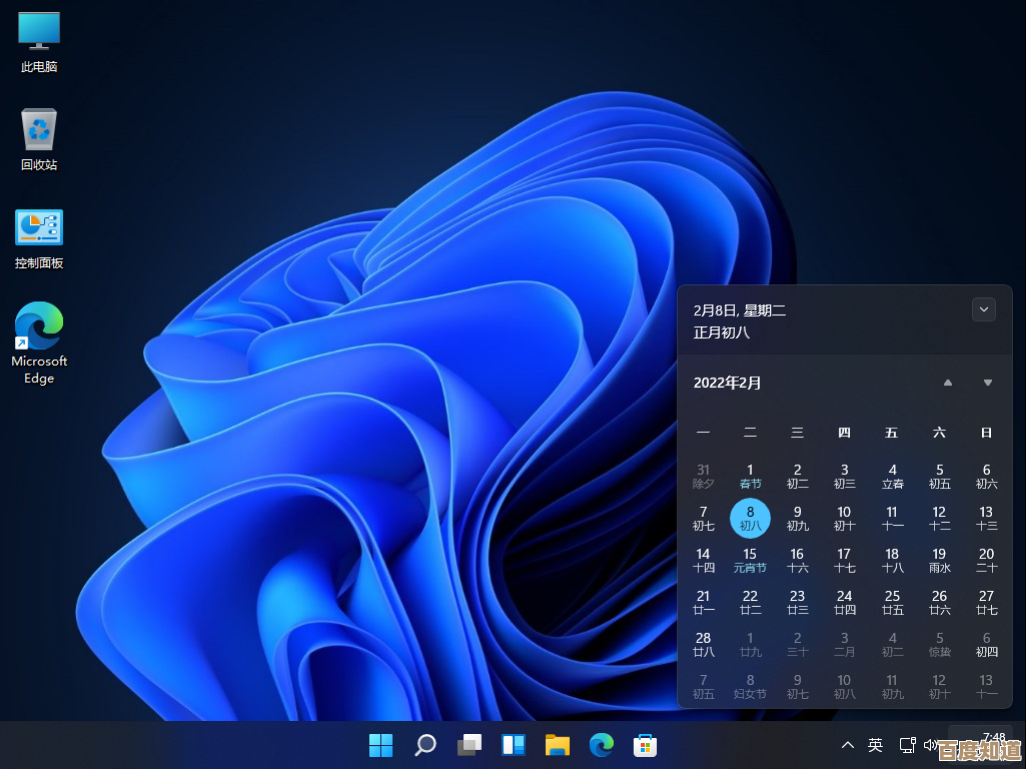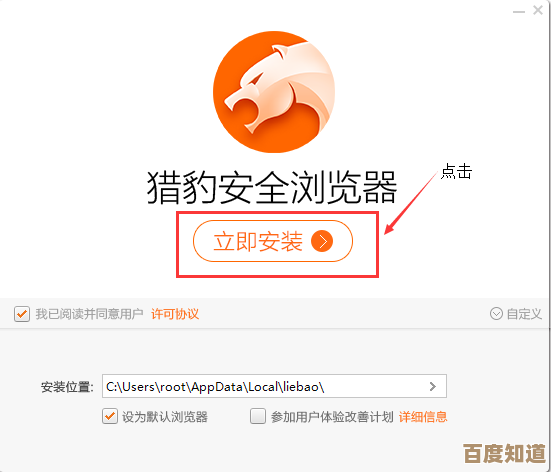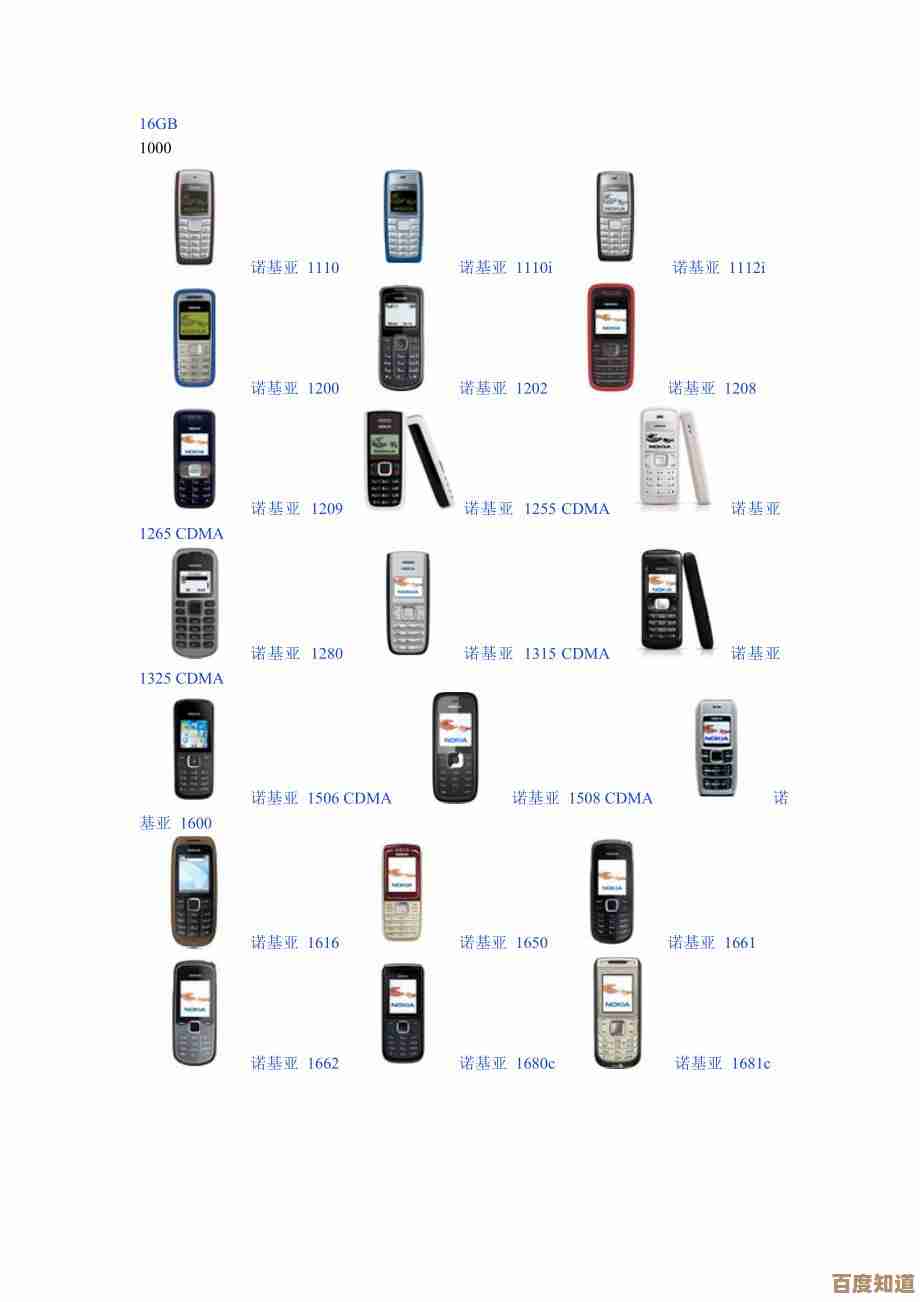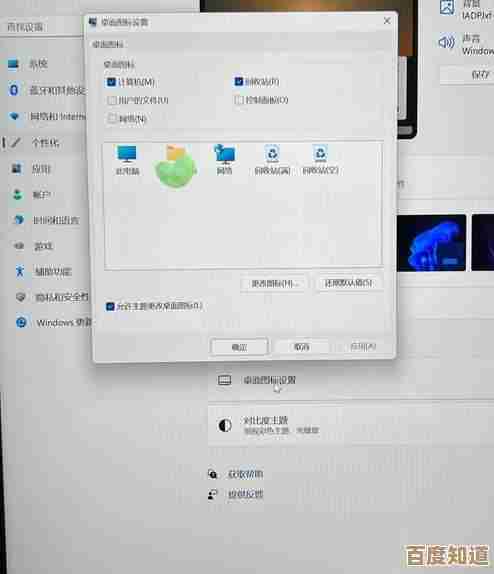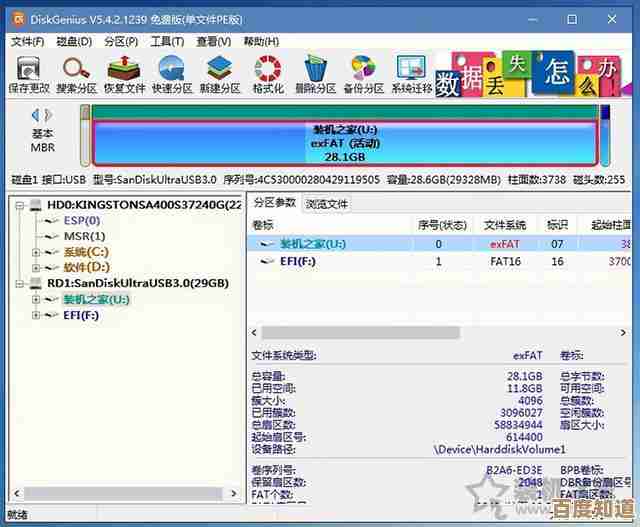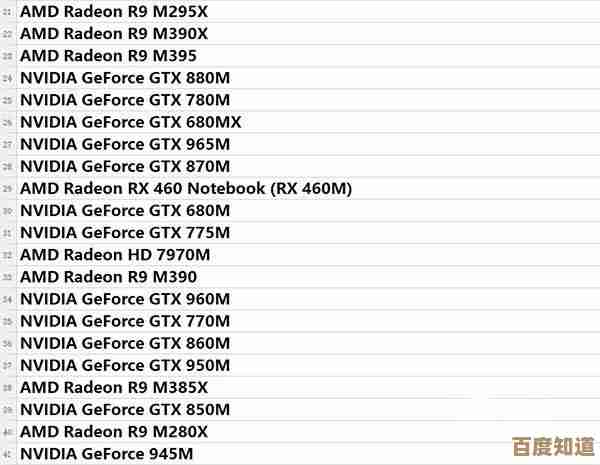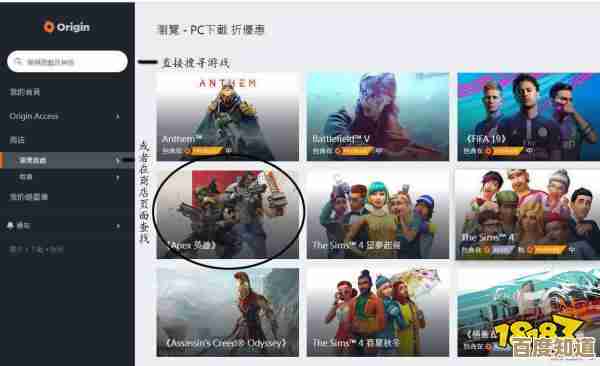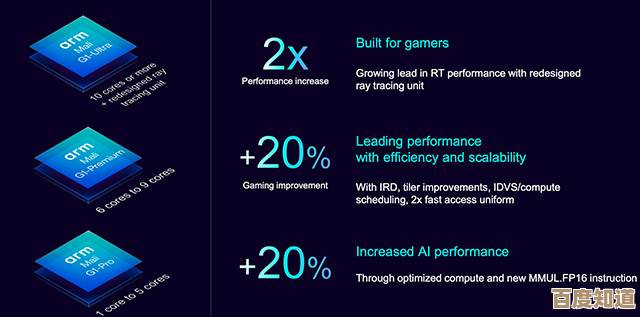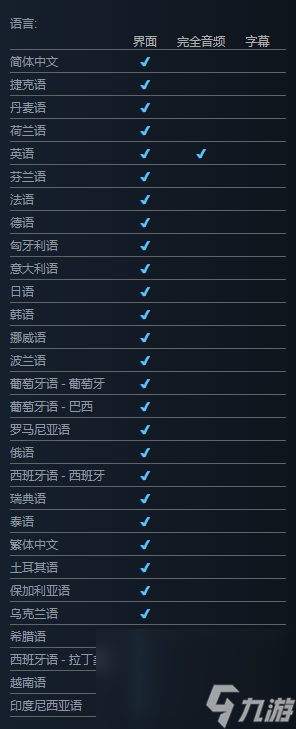轻松实现无线鼠标与电脑的稳定连接:完整教程与常见问题解析
- 问答
- 2025-11-01 09:04:12
- 14
如何连接你的无线鼠标(两种方法)
使用USB接收器(最常见)
- 准备工作:先把鼠标电池装好,有的鼠标电池仓在背面,有的需要打开盖子,按照说明放进去就行,注意正负极。
- 插入接收器:把那个像U盘一样的小东西(USB接收器)插到电脑的USB口上,最好插在电脑后面的主板接口上,因为那里的信号更稳定,如果你的电脑是笔记本,随便找一个USB口插上。
- 打开开关:把鼠标底部的电源开关推到“ON”的位置,通常这个时候鼠标会亮起一个小灯,表示它已经通电了。
- 等待连接:你稍微晃动一下鼠标,电脑屏幕上的光标应该就能动了,Windows或macOS系统通常会自动识别并安装好驱动,你基本不用管,这就连接成功了!
通过蓝牙连接(适合没有接收器或USB口不够用时)
- 确保鼠标处于配对模式:按照方法一的步骤1和3,给鼠标装上电池并打开电源。
你需要让鼠标进入“被搜索”的状态,通常需要长按鼠标底部或侧面的一个特定小按钮(蓝牙配对键)几秒钟,直到鼠标上的指示灯开始快速闪烁,具体按哪个键,最好看一下鼠标的说明书。

- 打开电脑的蓝牙设置:
- Windows系统:点击屏幕右下角的聊天框图标旁边的那个小图标(通知中心),找到“蓝牙”图标并点击它,让它变成蓝色表示已开启,或者,你也可以直接进入“设置” -> “设备” -> “蓝牙和其他设备”,然后打开蓝牙开关。
- macOS系统:点击屏幕左上角的苹果菜单,选择“系统偏好设置” -> “蓝牙”,确保蓝牙是打开的。
- 搜索并配对:
- 在电脑的蓝牙设备列表里,点击“添加蓝牙或其他设备”或“添加设备”。
- 选择“蓝牙”选项。
- 电脑会开始搜索设备,在列表里找到你的鼠标名称(Microsoft Bluetooth Mouse”或“Logitech MX Master 3”等),点击它。
- 完成连接:电脑可能会弹出一个配对请求,点击“配对”或“连接”,成功后,鼠标指示灯会停止闪烁变为常亮,你现在就可以用鼠标控制电脑了。
第二部分:连接不上或断断续续?常见问题解决
问题1:鼠标完全没反应,光标不动
- 检查电源:这是最容易被忽略的!首先确认鼠标的电源开关是不是在“ON”的位置,然后检查电池是不是没电了,换节新电池试试。
- 检查接收器:确认那个小接收器是否已经牢牢地插在电脑的USB口上,可以换个USB口试试,避免使用机箱前面板或扩展坞的接口,直接插到电脑后面的主板接口上。
- 重新对码(重新配对):有时候鼠标和接收器之间的配对信息丢失了,你需要重新让它们认识对方,一般鼠标说明书上会写如何重新配对,常见的方法是同时按住鼠标左右键几秒钟,或者有个专门的对码键。
问题2:鼠标时好时坏,移动卡顿、断断续续

- 排除信号干扰:无线鼠标和Wi-Fi路由器、微波炉、手机等设备都使用2.4GHz频段,可能会互相干扰,把接收器插在离鼠标近一点的USB口,并让鼠标和接收器之间没有大的金属物体遮挡。
- 检查距离:无线鼠标的有效使用距离一般是10米左右,但隔墙会大打折扣,确保你不要离电脑太远。
- 清洁鼠标底部:鼠标底部的光学感应器如果被灰尘、头发挡住了,就会工作不正常,用棉签轻轻擦一下那个发出红光(或不可见光)的小窗口。
- 更新驱动:虽然不常见,但可以去鼠标品牌的官网(如罗技、雷蛇等)下载对应的驱动程序或软件,更新一下可能解决问题。
问题3:蓝牙鼠标搜不到或连不上
- 确认鼠标在配对模式:确保你已经长按了配对键,并且指示灯在快速闪烁,如果只是慢闪,可能它只是在待机,并没有进入可被搜索的状态。
- 检查电脑蓝牙:确认你的电脑蓝牙功能是打开的,并且正在“扫描”设备,有时候需要多刷新几次列表。
- 删除旧设备重连:如果之前连过,但出了问题,可以去电脑的蓝牙设置里,找到这个鼠标设备,选择“删除”或“忽略此设备”,然后重新执行一遍配对流程。
- 电脑不支持?:很老的电脑可能没有蓝牙功能,你需要额外买一个USB蓝牙适配器。
问题4:新电池也用不了多久
- 检查鼠标质量:可能是鼠标本身的问题,或者你买到了质量不好的电池。
- 自动休眠:无线鼠标为了省电,一段时间不用会自动休眠,这是正常现象,通常晃动一下鼠标一两秒就能唤醒,如果唤醒时间过长,可能是驱动设置问题。
最后的大招:重启电脑 如果以上方法都试过了还是不行,尝试重启一下你的电脑,很多时候,一些莫名其妙的小问题重启一下就能解决。
(参考资料:根据罗技官方支持页面、微软Windows帮助文档及常见科技问答社区如Tom‘s Guide, How-To Geek等网站提供的通用故障排除方法汇总)
本文由钊智敏于2025-11-01发表在笙亿网络策划,如有疑问,请联系我们。
本文链接:http://www.haoid.cn/wenda/52992.html